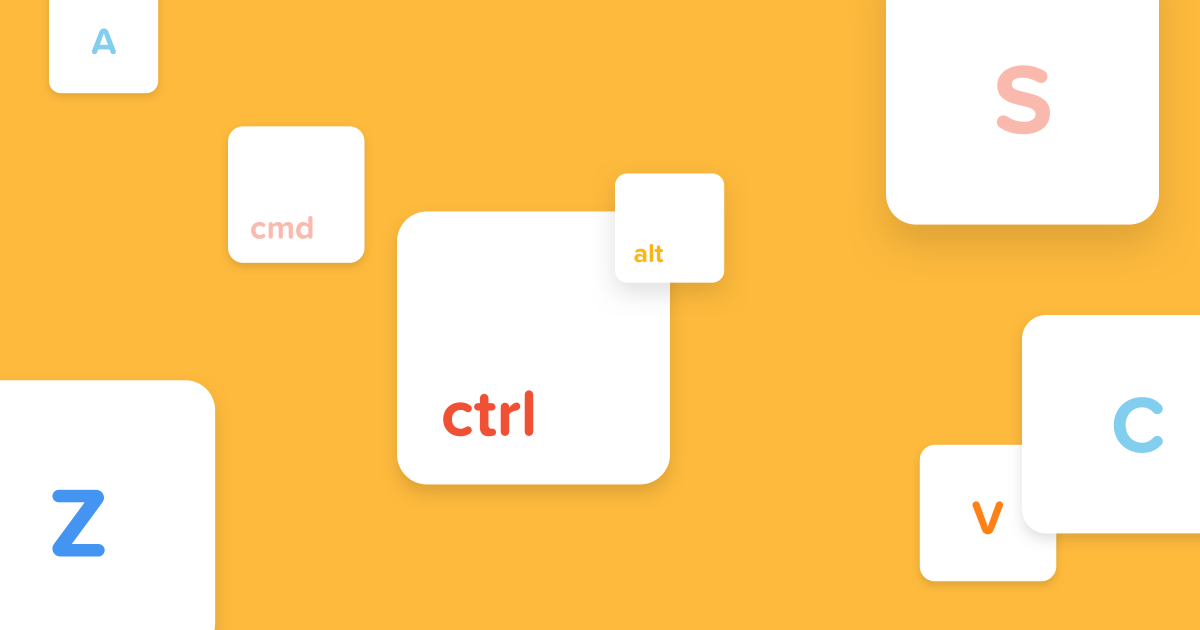
Que vous utilisiez un Mac ou un PC, une bonne façon d’économiser du temps lorsque vous tapez à l’ordinateur est de recourir aux raccourcis clavier. Même s’ils peuvent vous sembler difficiles à mémoriser, le petit investissement de temps initial que vous y consacrerez en vaudra largement la chandelle. Vous gagnerez en vitesse et vous éviterez de développer des blessures liées à la surutilisation de la souris. Génial, non?
Qu’est-ce qu’un raccourci clavier?
Un raccourci clavier est une combinaison de plusieurs touches du clavier d’ordinateur visant à effectuer une commande prédéfinie par le système, comme les commandes copier-coller (Ctrl + C et Ctrl +V). Les commandes réalisées par raccourcis clavier peuvent également être effectuées grâce aux différents menus de vos logiciels. Il faut toutefois recourir à la souris pour les exécuter ainsi. Si vous intégrez les raccourcis clavier suivants à votre méthode de travail, vous gagnerez assurément en efficacité et en productivité.
Les raccourcis clavier essentiels pour Windows
| RACCOURCI | FONCTION |
|---|---|
| Ctrl + C | Copier une sélection |
| Ctrl + V | Coller une sélection |
| Ctrl + X | Couper une sélection |
| Ctrl + Z | Annuler la dernière action |
| Ctrl + Y | Rétablir la dernière action |
| Ctrl + B | Mettre le texte sélectionné en gras |
| Ctrl + I | Mettre le texte sélectionné en italique |
| Ctrl + U | Souligner le texte sélectionné |
| Ctrl + N | Ouvrir un nouveau document |
| Ctrl + O | Ouvrir un document existant |
| Ctrl + S | Sauvegarder le document actif |
| Ctrl + P | Imprimer le document actif |
| Ctrl + F | Rechercher un mot-clé dans un document |
| Ctrl + Supprimer | Effacer le dernier mot écrit |
| Alt + F4 | Fermer une fenêtre ou une application ouverte |
| F2 | Renommer un fichier |
| F11 | Passer en mode plein écran |
Les raccourcis clavier essentiels pour Mac
| RACCOURCI | FONCTION |
|---|---|
| Cmd + C | Copier une sélection |
| Cmd + A | Sélectionner tous les éléments |
| Cmd + V | Coller une sélection |
| Cmd + X | Couper une sélection |
| Cmd + Z | Annuler la dernière action |
| Cmd + Y | Rétablir la dernière action |
| Cmd + B | Mettre le texte sélectionné en gras |
| Cmd + I | Mettre le texte sélectionné en italique |
| Cmd + U | Souligner le texte sélectionné |
| Cmd + N | Créer un nouveau document |
| Cmd + O | Ouvrir un document |
| Cmd + P | Imprimer le document actif |
| Cmd + F | Rechercher un mot-clé dans un document |
| Cmd + Tab | Passer d’une application ouverte à une autre |
| Cmd + T | Ouvrir un nouvel onglet dans un navigateur ou dans le Finder |
| Cmd + Supprimer | Effacer le dernier mot |
| Cmd + Espace | Afficher le champ de recherche Spotlight |
| Cmd + → ou ← | Déplacer le curseur devant ou derrière un mot |
Si vous utilisez Tap’Touche, sachez que plusieurs raccourcis clavier peuvent vous aider à utiliser plus efficacement l’application durant vos séances de dactylographie. Consultez notre article sur le sujet pour les découvrir.



